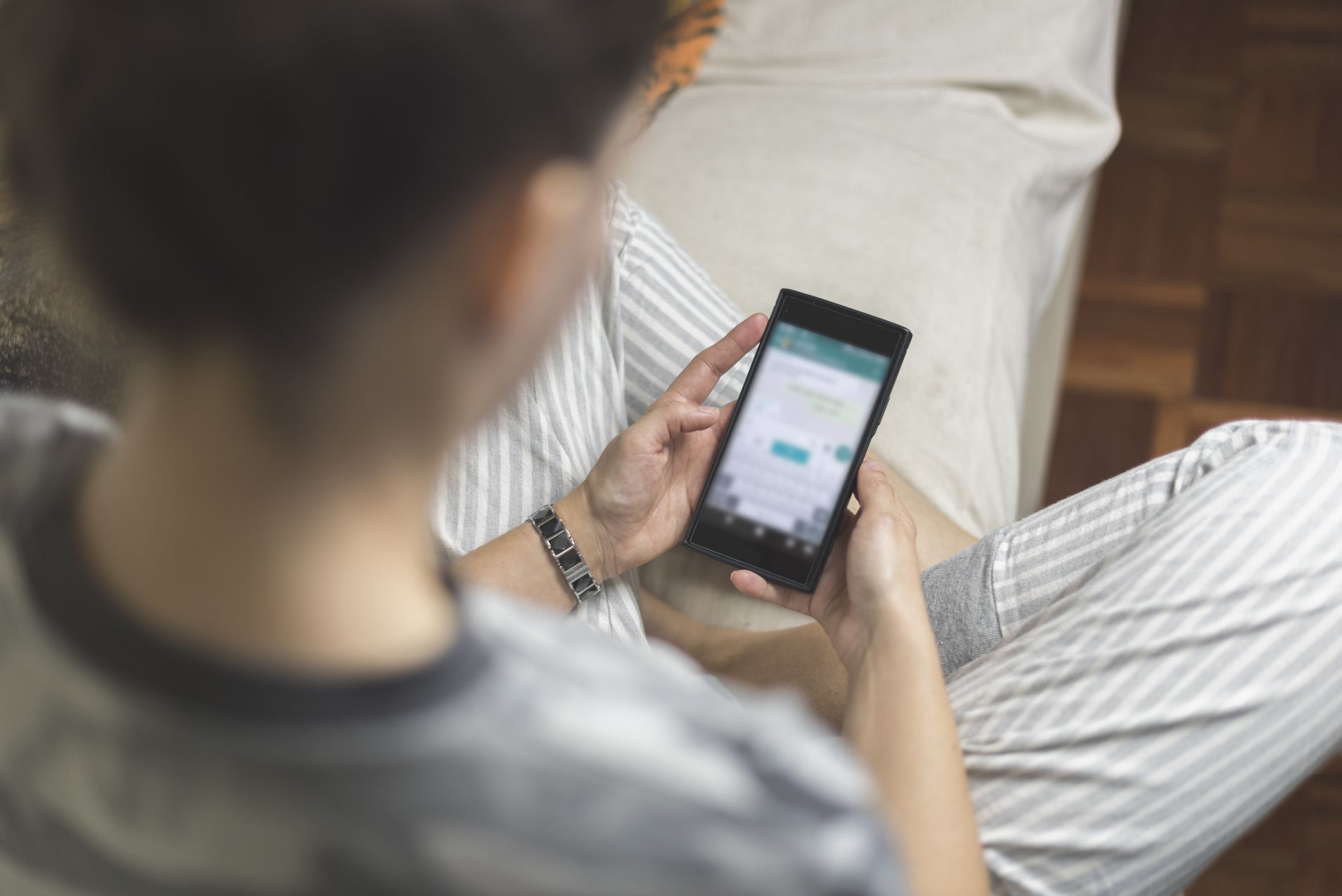WhatsApp on yksi suosituimmista pikaviestisovelluksista Android-puhelimessasi, jotta voit keskustella ystävien ja perheen kanssa milloin haluat. Tietenkin on tärkeää osata käyttää sovellusta oikein, jotta saat siitä kaiken irti. Näin voit käyttää WhatsAppia viestien lähettämiseen ja vastaanottamiseen.
Kuinka ottaa WhatsApp käyttöön Androidissa
WhatsAppin määrittäminen vie vain muutaman minuutin, ja parasta on, että sinun ei koskaan tarvitse asentaa sitä uudelleen. Sinun ei tarvitse rekisteröidä tiliä tai kirjautua sisään. Sinun tarvitsee vain kirjoittaa puhelinnumerosi, vahvistaa se ja olet valmis. Näin määrität kaiken WhatsAppilla. Ennen kuin aloitat, sinun on ladattava WhatsApp Google Play Kaupasta. Kun avaat WhatsAppin ensimmäisen kerran, sinun on tehtävä muutama asia sen määrittämiseksi.
-
Avaa WhatsApp Android-laitteellasi.
-
Napauta näkyviin tulevassa ilmoituksessa Samaa mieltä ja jatka†
-
Anna matkapuhelinnumerosi ja napauta sitten Seuraava†
-
Odota vahvistustekstiviestin saapumista ja syötä saamasi 6-numeroinen koodi.
-
Kirjoita nimesi WhatsApp-profiiliin.
Voit myös lisätä profiilikuvan.
-
Olet valmis käyttämään WhatsAppia viestien lähettämiseen ihmisille.
Kuinka aloittaa chattailu jonkun kanssa WhatsAppissa
Viestien lähettäminen jollekulle WhatsAppissa on yhtä helppoa kuin hänen löytäminen yhteystietoluettelostasi. Tässä on mitä tehdä.
-
Lehdistö vihreä chatti kuvake in näytön oikeassa alakulmassa.
-
Napauta sen henkilön nimeä, jolle haluat lähettää viestin.
-
Kirjoita heille viesti ja napauta sitten vihreä nuoli lähettääksesi sen.
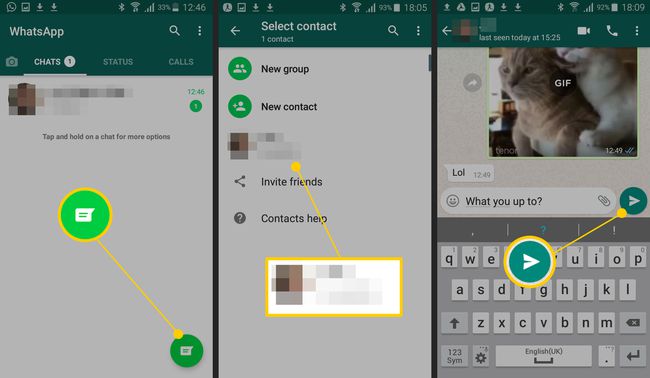
Voit myös lähettää «nähdä kerran» -viestejä, jotka katoavat, kun vastaanottaja avaa ne, aivan kuten asiat toimivat Snapchatissa. Käytä tätä ominaisuutta lähettääksesi suojattua, itsetuhoista tekstiä ja valokuvia, jotka pysyvät salattuna päästä päähän, jotta vain sinä ja vastaanottajat voivat lukea tai nähdä ne seuraavien rajoitusten mukaisesti:
- Et voi lähettää edelleen, jakaa, merkitä tähdellä tai tallentaa viestejä kerran.
- Avaamaton näkymä, kun viestit vanhenevat kaksi viikkoa lähettämisen jälkeen, jos vastaanottaja ei avaa niitä.
- Sinun on valittava vaihtoehto joka kerta, kun haluat käyttää sitä; eli et voi ottaa sitä käyttöön ja lähettää kaikkea näkymänä kerran.
Kuinka muuttaa tilasi WhatsAppissa
Aivan kuten tilapäivitykset Facebookissa tai tarinoita Instagramissa, voit jakaa tilasi WhatsAppissa ja antaa ihmisille hieman käsitystä nykyisestä mielialastasi. Voit myös käyttää sitä suosikkilainauksen tai kappaleen sanoitusten jakamiseen. Toimi näin.
-
Napauta WhatsApp-päänäytössä Tila†
-
Napauta Statukseni†
-
Lehdistö lyijykynä syöttääksesi tilan.
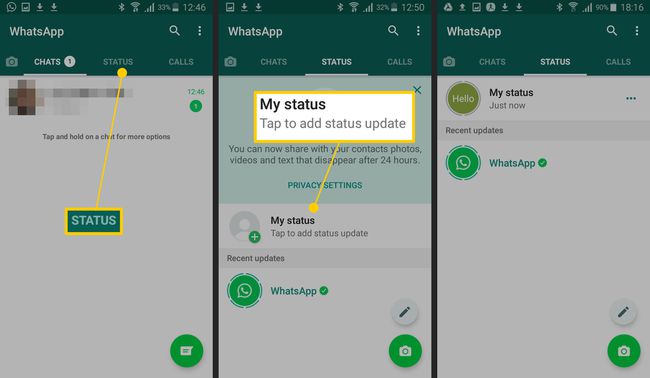
Voit myös lähettää valokuvan napauttamalla kamerakuvaketta.
Lähetä tiedostoja WhatsAppissa
Haluatko lähettää ystävällesi tiedoston, valokuvan tai jopa sijaintisi WhatsAppissa? Kun keskusteluikkuna on auki, napauta paperiliitin viestipalkissa. Näkyviin tulee uusi valintaikkuna, jonka avulla voit lähettää asiakirjan Android-puhelimesta, äänileikkeen, yhteystiedot tai sijaintisi.
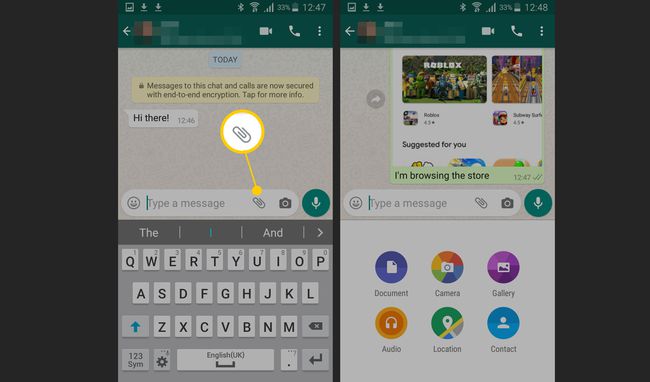
Voit myös napauttaa Kamera ottaaksesi kuvan suoraan sovelluksen kautta.
Lisää suodattimia kuviisi WhatsAppissa
On mahdollista ottaa valokuva WhatsAppista ja lisätä siihen ylimääräisiä yksityiskohtia ja suodattimia. Toimi näin.
-
Lehdistö Sulkija kuvaketta ottaaksesi kuvan. Jos laitat sormesi sulkimen päälle, WhatsApp tekee sen sijaan videon.
-
Kun valokuva on otettu, sinulle esitetään sarja suodattimia, joista voit valita. Napauta haluamaasi.
-
Valitse lisätäksesi kuvateksti ja napauta sitten nuoli lähettääksesi kuvan ja viestin.
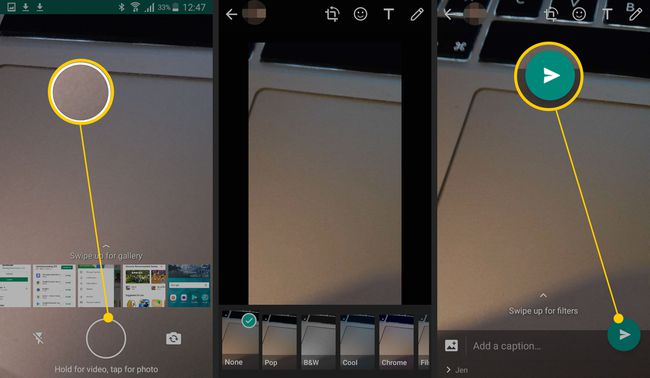
Kuinka lähettää GIF-tiedostoja WhatsAppissa
Viestintä WhatsAppissa ei ole vain tekstiviestien lähettämistä ystävillesi. On myös mukava lähettää GIF-kuvia näyttääksesi, mitä ajattelet jostain. Näin löydät GIF-asetukset.
-
Napauta avoimessa chat-ikkunassa hymiö emoji kuvaketta vasemmalla.
-
Napauta GIF näytettyjen emojien alla.
-
Napauta GIF-kuvaa lisätäksesi se viestilaatikkoon.
-
Lehdistö kasvis nuoli lähettääksesi sen.
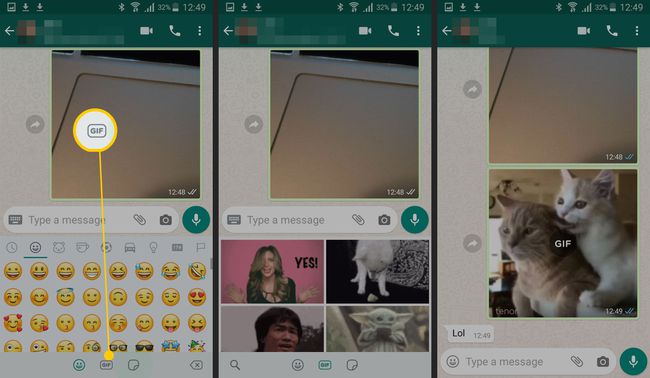
Mitä WhatsApp-viestien valintamerkit tarkoittavat?
Yksi ensimmäisistä asioista, jotka huomaat viestejä vaihtaessasi, on se, että ympärillä on pieniä valintamerkkejä. On hyödyllistä tietää, mitä kukin niistä tarkoittaa.
- Yksi puutiainen: Tämä valintamerkki on aina harmaa. Se tarkoittaa, että viestisi on lähetetty, mutta se pysyy WhatsApp-palvelimilla sen sijaan, että se lähetettäisiin yhteyshenkilöllesi. Se tapahtuu yleensä, kun heidän puhelimensa on sammutettu tai siinä ei ole signaalia.
- Kaksi harmaa merkki: Yhteyshenkilösi on lähettänyt ja vastaanottanut viestisi, mutta he eivät ole vielä lukeneet sitä. Se voi tapahtua myös, jos kontaktisi on poistanut lukukuittaukset käytöstä.
- Kaksi sininen merkki: Yhteyshenkilösi on lähettänyt, vastaanottanut ja lukenut viestisi.